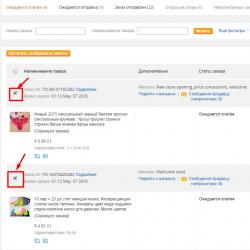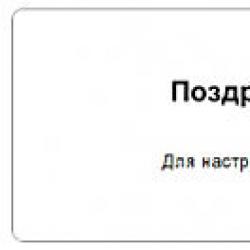Кнопка не беспокоить на айфоне что значит. Что происходит со звонками и SMS, когда вы в режиме «Не беспокоить» на iPhone или iPad
В iOS предусмотрены два способа, позволяющие сделать так, чтобы iPhone не трезвонил в неподходящих ситуациях. К примеру, можно включить бесшумный режим (при помощи переключателя, размещенного сбоку) или настроить программную функцию «Не беспокоить». Оба способа отключают звук, однако между ними есть существенные различия, о которых известно далеко не всем.
Бесшумный режим на iPhone
Самый простой способ выключить звук в iPhone – воспользоваться переключателем, находящимся над кнопками регулировки громкости на левой боковой части корпуса. Наверняка многие уже инстинктивно тянутся к переключателю, зайдя в кинотеатр, школу, церковь и т.д., даже не отдавая себе в этом отчет.

Вышеописанный способ отключает звук звонка, сообщений, уведомлений и даже игр, однако при входящем звонке iPhone все равно будет вибрировать, а при получении SMS будет загораться экран. Отключить вибрацию можно, зайдя в «Настройки» → «Звуки, тактильные сигналы» и передвинув влево переключатель напротив «Вибрация в бесшумном режиме».

Несмотря на то, что вибрация будет отключена, экран все равно будет загораться при входящем сообщении.
Режим «Не беспокоить»
При активированном режиме «Не беспокоить» iPhone будет оставаться беззвучным, а экран – выключенным при входящих звонках и сообщениях. Тем не менее, вы можете настроить исключения, чтобы не пропустить важный звонок.

ПО ТЕМЕ : Что происходит со звонками и SMS, когда вы в режиме «Не беспокоить» на iPhone или iPad.
Включить режим «Не беспокоить» можно двумя способами. Самый простой из них: провести пальцем по экрану снизу-вверх, вызвав «Пункт управления», и нажать на значок в виде полумесяца.

Значок полумесяца в строке состояния (статус-баре) будет свидетельствовать о включенном режиме «Не беспокоить»:

Также можно зайти в «Настройки» → «Не беспокоить» и передвинуть переключатель напротив «Не беспокоить».

Вы можете выбрать определенное время, когда нужно, чтобы iPhone (iPad) отправлялся в бесшумный режим (например, ночью с 23.00 до 6.00). Кроме того, настройки позволяют выбрать контакты, звонки от которых можно принимать даже при активированном режиме «Не беспокоить». Функция «Допуск вызовов» позволяет разрешить вызовы от всех, никого, избранных пользователей или определенных групп контактов.
Опция «Повторные вызовы» позволяет получать повторные звонки от особо настойчивых, если они были совершены в течение трех минут после первого. Режим «Тишина» позволяет отключать звуковые сигналы в любых случаях или когда iPhone заблокирован.
О том, как правильно настроить режим «Не беспокоить» на iPhone, iPad и Mac мы рассказывали подробно в этом материале.
В каких случаях рекомендуется использовать бесшумный режим или режим «Не беспокоить»
Главным различием между двумя вышеописанными режимами является светящийся экран при получении сообщений и уведомлений, если активирован бесшумный режим. Если вы привыкли носить iPhone в кармане или сумке, то нет ничего проще, чем отключить звук, одним движением руки передвинув переключатель. Однако имейте в виду, что вибрация может быть не менее раздражающей и привлекающей внимание, чем рингтон.
Если вы всегда держите устройство в руке, на коленях или на столе, то лучше всего воспользоваться режимом «Не беспокоить», чтобы светящийся экран не бросался в глаза и не вызывал ненужного внимания.
По материалам yablyk
Система iOS предлагает два способа тишины для вашего Айфона и, как следствие он может быть менее навязчивым в определённых ситуациях. Вы можете включить беззвучный режим, и вы также можете включить или установить расписание режима "Не беспокить", чтобы уберечь Айфон от звонков, SMS или прочих нежелательных звуков. Хотя оба режима эффективно заглушают ваш Айфон, есть различия, с которыми вы можете быть не знакомы. Давайте посмотрим.
Беззвучный режим.
Используемый вами способу заставить замолчать Айфон почти наверняка связан с тумблером, который расположен над кнопками регулировки громкости с левого края. И теперь вы, вероятно, инстинктивно нажимаете этот переключатель, чтобы побыть в тишине.В то время как переключатель со звуком/беззвучный приглушает все предупреждения и уведомления (наряду со звуковыми эффектами и аудио), ваш Айфон может всё ещё вибрировать при поступлении входящего вызова. И ваш экран при этом загорается с приходом телефонного звонка или текстового сообщения. Вы запретить Айфону жужжать в беззвучном режиме, перейдя в "Настройки > Звуки" и переключить тумблер вибрации в режиме "Без звука", но вы не сможете запретить экрану включаться, что подводит нас к следующему варианту.

Не беспокоить.
С включенной функцией "Не беспокоить", ваш Айфон будет хранить тишину с выключенным экраном, хотя есть несколько исключений, о которых вы должны знать - некоторые звонки могут игнорировать этот режим.Во-первых, давайте посмотрим два способа, позволяющих включить режим "Не беспокоить". Самый простой способ открыть Центр управления и нажать кнопку в виде полумесяца. Вы также можете зайти в раздел "Настройки> Не беспокоить" и включить тумблер "Ручной". При включённой функцией "Не беспокоить", вы увидите небольшой полумесяц в верхней части экрана блокировки.
Кроме того, кроме ручного включения режима "Не беспокоить" вы можете также запланировать тихие часы на каждый день. У меня они настроены с 11 часов вечера до 7 часов утра, к примеру.
Кроме того, в настройках режима "Не беспокоить", вы можете включить два исключения, от которых позволительно принимать звонки. Для "Разрешить вызовы от", вы можете выбрать: Все, Ни от кого, Избранное или группу, созданную в приложении Контакты. Вы можете также разрешить "Повторные вызовы", так что если кто-то отчаянно пытается позвонить вам по телефону дважды в течение трёх минут, ваш Айфон зазвонит, как обычно.

Последний параметр позволяет заглушить Айфон на всё время или только тогда, когда он заблокирован.
Сценарии для режимов.
При большой разницей между этими двумя режимами, беззвучный режим - это самый простой способ, чтобы заставить замолчать Айфон, пока он находится в вашем кармане или рюкзаке. Просто убедитесь, что вибросигнал тоже отключён, так вибрирующий телефон может быть столь же отвлекающим, и поэтому в некоторых случаях это так же неудобно как и звонящий телефон.Если вы, как правило держите Айфон в своих руках, на коленях, на столе, то "Не беспокоить" - это лучший вариант, чтобы ваш экран неожиданно включившись не отвлекал других кинозрителей, одноклассников (или, более конкретно, учителя или преподавателя) или прихожане в церкви. Я бы порекомендовал настроить "Разрешить вызовы от" на "Ни от кого", если вы будете часто использовать "Не беспокоить" вручную, так что на вас не шипели с выпученными глазами, когда вызов проходит от избранного контакта или в другом исключительном случае.
«Не беспокоить» — это очень интересная функция операционной системы iOS 7, позволяющая заглушать любые уведомления, поступающие на устройство, включая вызовы (ознакомиться с инструкцией по настройке черного списка вызовов можно по ). Ее включение/выключение на iPhone и iPad может быть автоматическим по времени или ручным, если устройство тревожат в какой-то определенный неподходящий момент. Режим полной тишины довольно-таки гибок и прост в настройке, тем не менее, у многих пользователей возникают вопросы по его эффективному применению.
Так как же использовать функцию «Не беспокоить» на iOS 7 на iPhone и iPad?
Как включить/выключить режим «Не беспокоить» на iOS 7?
1. Свайпом верх от нижнего края экрана устройства открыть пункт управления наиболее востребованными его функциями:
2. Тапом по иконке с изображением полумесяца включить/выключить режим тишины:

Как настроить режим «Не беспокоить» на iOS 7?
1. Зайти в приложение «Настройки» операционной системы iOS 7:

2. Перейти в меню «Не беспокоить»:


В данном разделе настроек находятся следующие возможности:
Вручную — ручное включение/выключение режима;
Запланировано — временной промежуток, в который режим тишины будет включаться автоматически;
Допуск вызовов — данное меню позволит определиться с теми вызовами, которые смогут или не смогут дозвониться пользователю, у которого включен режим «Не беспокоить» — удобнее всего использовать настройку «От избранных», однако для этого необходимо будет добавить самые важные контакты в одноименное меню приложения «Телефон»;
Повторные вызовы — возможность заблокированных в меню «Допуск вызовов» номеров дозвониться пользователю с помощью повторного звонка;
Тишина — возможность работоспособности режима лишь в том случае, когда iPhone или iPad заблокированы, или на постоянной основе.
Таким образом, правильно под себя настроенный режим «Не беспокоить» поможет пользователю не только избежать нежелательных вызовов в определенное время суток (например, в ночное), но и временно заблокировать любые оповещения на деловой встрече или любом подобном мероприятии.
Беспокоят звонки и смс по ночам? Мешают телефонные оповещения на важных встречах по работе? Google предлагает оптимальное решение — режим «Не беспокоить»!
Навигация
- Зачастую, в суматохе дня можно забыть поставить телефон перед сном на беззвучный режим или отключить его вовсе для того, что бы ночью звонки, смс и оповещения не мешали спокойно спать, или же, отключить телефон на важной встрече и не отвлекаться от работы
- Поэтому компания Google предложила для владельцев смартфонов и планшетов на платформе андроид специальную опцию под название «Не беспокоить»
- Теперь вы можете просто установить определенные часы, в которые ваш телефон будет отключать все уведомления, но по прежнему работать
Как установить режим «Не беспокоить»?
ВАЖНО: Ваш телефон должен быть на платформе Android версии 6.0 и следующие.
На других смартфонах и планшетах Android уведомления отключаются другим способом.
Опция «Не беспокоить» состоит из нескольких пунктов, которые вы можете выбрать на свое усмотрение:
- Пункт «Только будильник» позволит отключить все звонки и уведомления, за исключением будильника
- Пункт «Только важные» . Выбрав эту опцию вы сможете получать звонки и сообщения только от выбранных вами контактов, занесенных в список «Избранные»
- Пункт «Полная тишина». В случае выбора этой опции телефон переходит полностью в беззвучный режим
Каждый из видов опции «Не беспокоить» вы можете установить на определенное время и дату, сделать ежедневными.
Как воспользоваться функцией «Не беспокоить» на гаджетах на платформе Android 5.0?
Несмотря на другую версию платформы Android, пользователи так же могут включить функцию «Не беспокоить». Вы так же сможете добавить исключения для важных уведомлений или будильника и установить отключение оповещений на смартфоне или планшете на определенное время и дату.
Что нужно сделать, чтобы отключить вибрацию и звук?
Для отключения и звука, и вибрации нужно проделать следующее:
- Удерживать кнопку, которая регулирует уровень громкости , до появления меню. Если у вас включено аудио, то можно нажать на символ «звонок»
- Выбрать из представленных опций ту, которая необходима: «Важные» , «Не беспокоить», «1 час» и «Бессрочно». Особенность пункта «Бессрочно» в том, что на ваше устройство не будут поступать никакие уведомления до тех пор, пока вы не отключите опцию. Режим «1 час» не подразумевает отключение всех оповещений лишь на час. Кнопками, регулирующими громкость вы можете добавлять время действие режима «Не беспокоить»
Как отключить функцию «Не беспокоить»?
Прежде всего, нужно понять, отключены ли на вашем телефоне оповещения. Для этого следует посмотреть на верхнюю часть экрана. Если горит символ «Звездочка» или «Зачеркнутый круг» , то это означает, что вибрация и звук отключены. В таком случае, вам необходимо:
- Нажать и удерживать кнопку увеличения и уменьшения громкости до появления меню
- Выбрать значок, обозначающий «Все звонки»
Как добавить уведомления в «Важное»?
Для того, чтобы добавить необходимые вам оповещения в «Важное» следует:
- Открыть пункт «Настройки».
- Выбрать раздел «Звуки и уведомления» , а затем подраздел «Режимы оповещения» . В данном подпункте есть возможность выбора приоритетных оповещений.
Видео: Как включить режим не беспокоить?